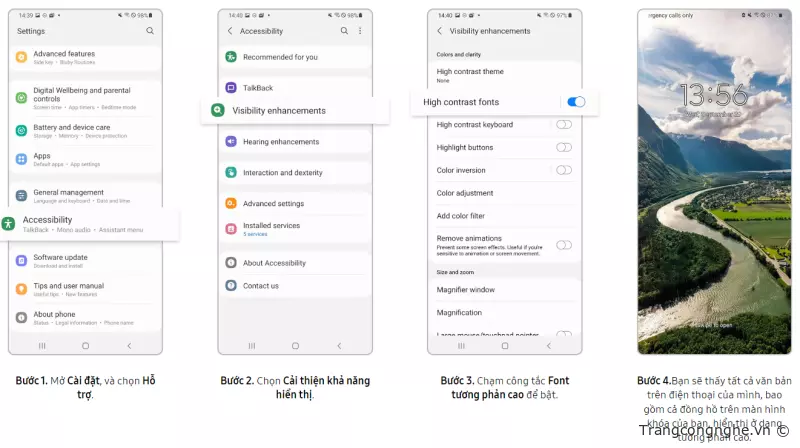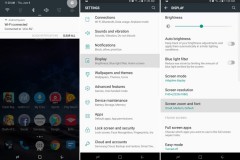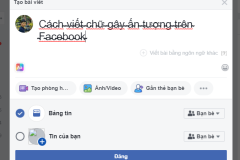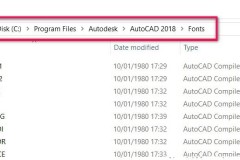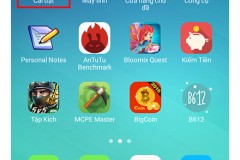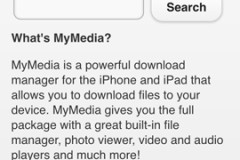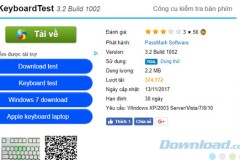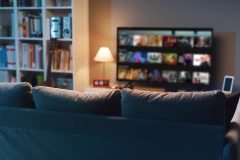Nếu bạn cảm thấy phông chữ trên điện thoại Galaxy của mình khó đọc do quá nhỏ, bạn có thể điều chỉnh cỡ chữ và kiểu phông chữ trên thiết bị. Bạn còn có thể tùy biến hiển thị với các phông chữ tải từ bên ngoài. Hãy tham khảo hướng dẫn dưới đây để chỉnh sửa thiết lập phông chữ.
Trước khi thực hiện các bước sau, hãy chắc chắn rằng phần mềm của thiết bị và các ứng dụng liên quan đã được cập nhật lên phiên bản mới nhất. Để cập nhật phần mềm trên thiết bị di động của bạn, làm theo các bước sau:
Bước 1. Truy cập Cài đặt > Cập nhật phần mềm.
Bước 2. Chọn Tải xuống và cài đặt.
Bước 3. Làm theo hướng dẫn xuất hiện trên màn hình.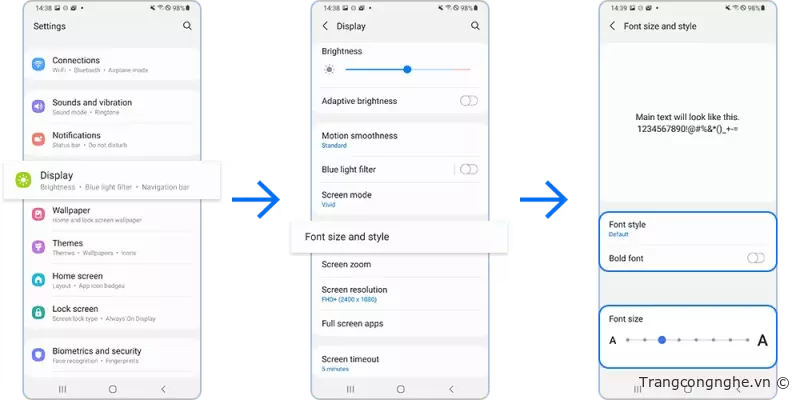
Điều chỉnh cỡ chữ và kiểu phông chữ Bạn có thể lựa chọn cỡ chữ và kiểu phông chữ phù hợp với sở thích. Hãy thay đổi cỡ chữ thành nhỏ, lớn hoặc đậm. Để chỉnh sửa cỡ chữ và kiểu phông chữ, làm theo các bước sau:
Bước 1. Mở Cài đặt và chọn Màn hình.
Bước 2. Chọn Cỡ font và kiểu font.
Bước 3. Tại đây, bạn có thể tùy chỉnh các tùy chọn theo ý muốn.
Để thay đổi Cỡ font, hãy kéo thanh trượt sang trái hoặc phải. Bật công tắc bên cạnh Font in đậm để làm cho phông chữ hiển thị đậm hơn. Chọn Kiểu font để thay đổi phông chữ hiện tại hoặc tải thêm phông chữ mới.
Nếu bạn muốn làm mới giao diện của điện thoại bằng cách thay đổi phông chữ và đã chán với những kiểu phông chữ hiện có, bạn có thể tải về các phông chữ mới và sử dụng chúng. Để tải xuống và cài đặt các phông chữ bổ sung, hãy làm theo hướng dẫn dưới đây:
Bước 1: Mở ứng dụng 'Cài đặt' trên thiết bị của bạn.
Bước 2: Chọn 'Màn hình' hoặc 'Hiển thị'.
Bước 3: Tìm và chọn 'Cỡ font và kiểu font' hoặc 'Font size and style'.
Bước 4: Chọn 'Kiểu font' hoặc 'Font style'.
Bước 5: Nhấn vào 'Tải về thêm' hoặc 'Download more' để truy cập cửa hàng phông chữ của Samsung hoặc nền tảng tải phông chữ khác.
Bước 6: Duyệt qua các phông chữ mới và chọn phông chữ bạn muốn tải xuống. Một số phông chữ có thể miễn phí, trong khi những phông chữ khác có thể yêu cầu bạn mua.
Bước 7: Sau khi tải xuống thành công, quay lại mục 'Kiểu font' và chọn phông chữ mới từ danh sách.
Bước 8: Nhấn 'Áp dụng' hoặc 'Apply' để thay đổi phông chữ trên thiết bị của bạn.
Bây giờ bạn đã cài đặt và sử dụng thành công phông chữ mới trên điện thoại của mình. Hãy tận hưởng sự thay đổi trong giao diện của thiết bị!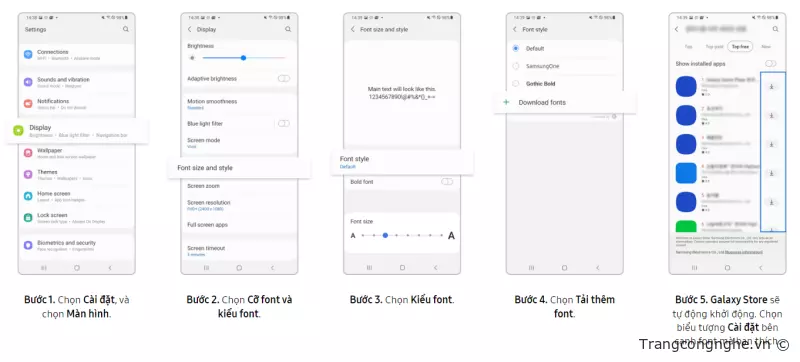
Nếu bạn hài lòng với kích thước và kiểu phông chữ hiện tại nhưng muốn chúng dễ đọc hơn trên màn hình, bạn có thể bật tính năng Độ tương phản cao (High contrast). Tính năng này sẽ thêm viền cho tất cả các ký tự, giúp chúng nổi bật hơn trên nền màn hình. Để kích hoạt Độ tương phản cao, hãy làm theo hướng dẫn sau: